Para usar el servicio de pasarela de pago Paylink asegúrese de tener instalado el servidor debidamente configurado e iniciado.
¿Cómo cobrar un ticket a través de Paylink?
La operativa de cobro de un ticket con Paylink es muy similar a cualquier otra forma de pago (Metálico, Cheque Gourmet, Ticket Restaurant, etc.);
Pago íntegro con PayLink
| 1. | Acceda a la pantalla de cobro y seleccione la forma de pago que tenga configurada para PayLink: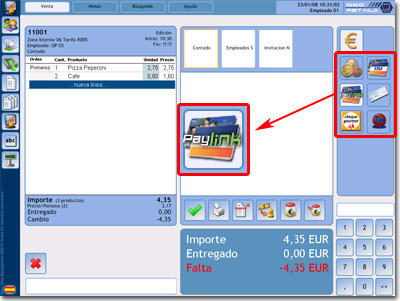 |
| 2. | Pulse Aceptar para que le aparezca la ventana esperando la tarjeta de crédito: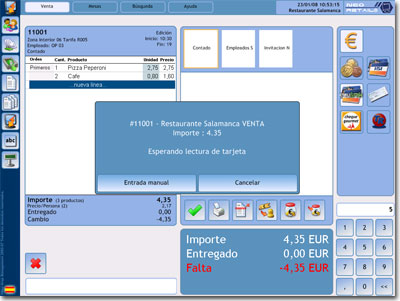 |
| 3. | Pase la tarjeta por el lector. Si la lectura es correcta, se aceptará el pago y el ticket quedará como cobrado. |
Notas |
En caso de fallo del lector, si su modelo de PayLink se lo permite puede usar la opción Entrada manual para insertar manualmente el código de la tarjeta de crédito y su fecha de caducidad.
Si la lectura de la tarjeta es errónea, el programa le indicará el motivo (Tarjeta caducada, tarjeta en lista de sospechosas, tarjeta errónea...). |
Pago mixto
En la pantalla de cobro, introduzca las cantidades que el cliente pagará con cada medio de pago. En este ejemplo, suponemos que el total del ticket son 4,35 € y el cliente desea pagar 0,35 € en metálico y 4 € con tarjeta de crédito.
| 1. | Introduzca la cantidad que el cliente paga en metálico y pulse el botón de la forma de pago "Metálico" para generar la primera línea de pago: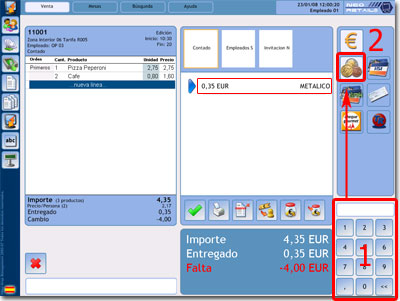 |
| 2. | Seleccione la forma de pago de PayLink y pulse el botón Asignar resto del importe para generar la línea de pago con los 4 € restantes (también podría introducir la cantidad 4 y pulsar el botón de la forma de pago PayLink):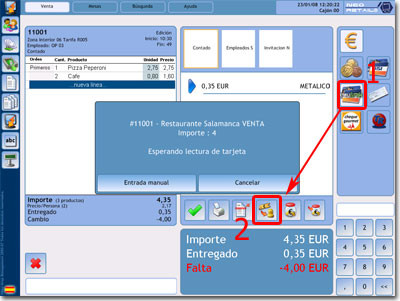 |
| 3. | Pase la tarjeta por el lector para que se inserte la línea de pago PayLink: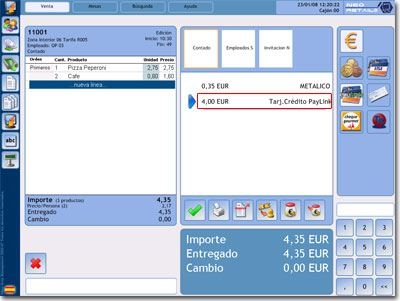 |
Nota |
Si debe eliminar una línea de pago efectuada con PayLink, al pulsar el botón Eliminar línea le pedirá de nuevo pasar la tarjeta por el lector para generar la línea en negativo. |
| 4. | Pulse el botón Aceptar para finalizar el cobro. |
Modificar tickets cobrados con PayLink
Debido a la estricta normativa de protección de datos de tarjetas de crédito, no está permitida la modificación de tickets que ya han sido pagados a través de PayLink (total o parcialmente). En caso de error al efectuar el cobro de un ticket, deberá eliminarlo y crearlo de nuevo.
Eliminar tickets cobrados con PayLink
Si debe eliminar un ticket que ya ha sido pagado a través de PayLink, recupérelo desde la lista de tickets (pulse aquí para más información sobre la lista de tickets) y pulse el botón Eliminar ticket. Al tener líneas de pago de PayLink, accederá automáticamente a la pantalla de cobro del abono generado:
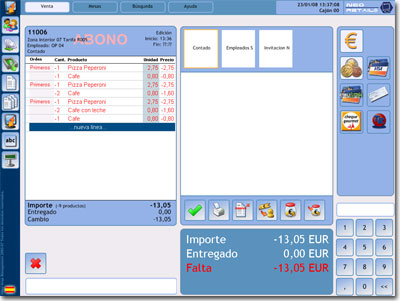
Cóbrelo como es habitual para hacer la devolución al cliente, ya sea devolviendo el importe en metálico o en la cuenta de la tarjeta de crédito a través de PayLink.

